Hostwinds Tutorials
Suchergebnisse für:
Inhaltsverzeichnis
So erstellen Sie ein PHP-Fehlerprotokoll in cPanel
Stichworte: cPanel
In diesem Anleitung wird erläutert, wie Sie eine PHP-Fehlerprotokolldatei in CPANEL für Ihren primären Domainnamen erstellen. Dies erfordert, dass Sie dies tun Dateien im Dateimanager hinzufügen und bearbeiten, einschließlich des .htaccess in diesem Handbuch folgen. Wenn Sie Probleme bei der Diagnose von Fehlern auf Ihrer Website haben, kann dieses Anleitung dazu beitragen, einige weitere Informationen bereitzustellen, indem er Fehlerprotokolle ermöglicht.
Bearbeiten Ihres .htaccess
Schritt 1: Navigieren Sie in Ihrem cPanel zum Dateimanager
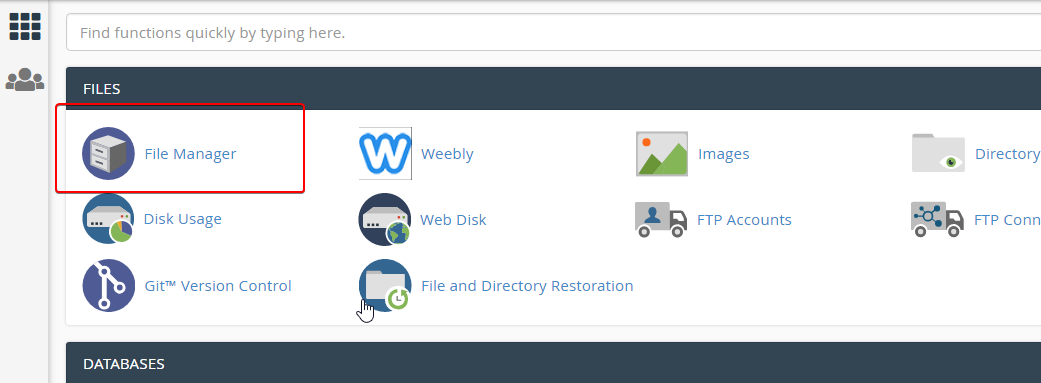
Schritt 2: Wählen Sie den Ordner public_html und den Ordner für Ihre Domain aus.
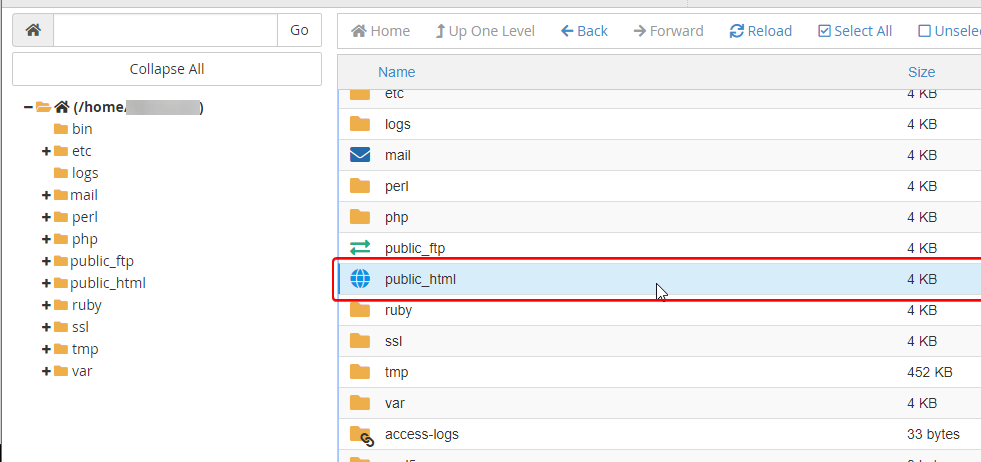
Schritt 3: Standardmäßig ist die .htaccess-Datei ausgeblendet. Klicken Sie auf Einstellungen auf der oberen rechten Seite der Seite, um die Einstellungen anzuzeigen.
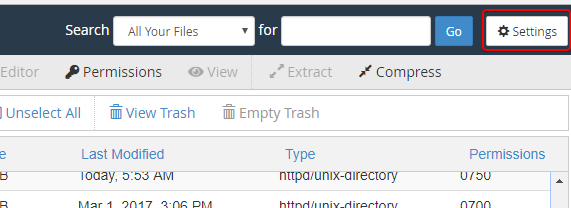
Schritt 4: Klicken Sie auf die Schaltfläche Speichern.
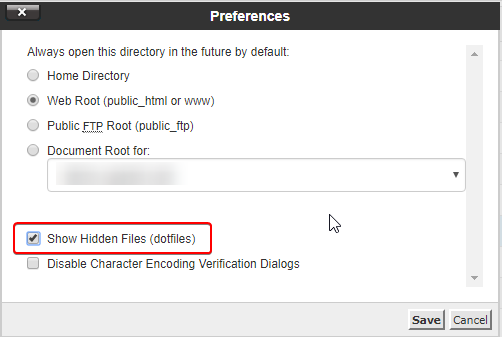
Schritt 5. Klicken Sie in Ihrem Dateimanager mit der rechten Maustaste auf Ihre .htaccess-Datei, und wählen Sie Bearbeiten aus.
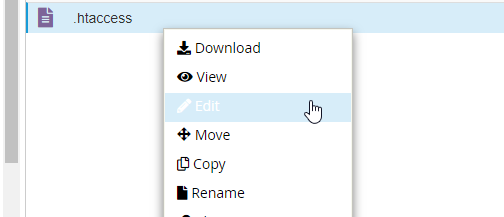
Schritt 6. Kopieren Sie den folgenden Code, fügen Sie ihn in Ihre .htaccess-Datei ein und klicken Sie auf Änderungen speichern:
php_flag display_errors off
php_flag log_errors Ein
php_value error_log /home/Username/public_html/phperror.log
Sie müssen den Benutzernamen oben an Ihren CPANEL-Benutzernamen ändern
Dadurch wird das Fehlerprotokoll in die genannte Datei eingefügt phperror.log in Ihrem public_html-Ordner oder erstellen Sie diesen, wenn die Datei nicht vorhanden ist. Sie können den Speicherort der Datei oder den Dateinamen anpassen, indem Sie den Dateipfad bearbeiten.
Schritt 6b: Suchen Sie Ihren cPanel / FTP-Benutzernamen auf Ihrer cPanel-Homepage in der oberen rechten Ecke Ihrer cPanel-Homepage
Sie können einen Fehlerprotokoll für jede Domäne hinzufügen, indem Sie eine separate .htaccess-Datei in der Dokumententräger der Domäne erstellen.Sie können diese kombinieren, indem Sie den Dateipfad wie oben gezeigt halten, der für die PHPERROR.LOG-Datei gleich ist.
Testen Sie Ihr Fehlerprotokoll
Schritt 1. Erstellen Sie eine neue PHP-Datei mit dem Namen errortest.php in Ihrem Ordner public_html und fügen Sie diesen Code hinzu, um einen Fehler zu erzeugen:
\ <!? PHP
Funktion Fun1 ()
{
ECH "Zeigen Sie mir den Fehler";
}
Fun2 ();
echo "tödlicher Fehler !!";
?>
Dadurch wird ein Fehler aufgrund der falschen Schreibweise von Echo erzeugt und stattdessen verwendet.
Schritt 2. Greifen Sie mit Ihrem Lieblingsbrowser auf die Datei zu. Gehen Sie zum Beispiel in die Datei von Ihrer Domäne, ex. domain.com/erRortest.php.
Dadurch kann ein Fehler in Ihrer ~ / public_html / err.htest.php-Datei protokolliert werden, und nichts wird auf dieser Seite angezeigt.
Zeigen Sie Ihre Fehlerdateien an
Option 1. Klicken Sie mit der rechten Maustaste auf phperror.log und wählen Sie „Ansicht".

Ihr PHP error.log sollte so aussehen, wenn er erstellt wurde.

Option 2. Sie können die PHPERROR.LOG-Datei auch anzeigen, indem Sie auf 'domain.com/phperror.log' (ersetzen Sie 'domain.com' mit Ihrer tatsächlichen Domäne)

Geschrieben von Hostwinds Team / September 20, 2018
